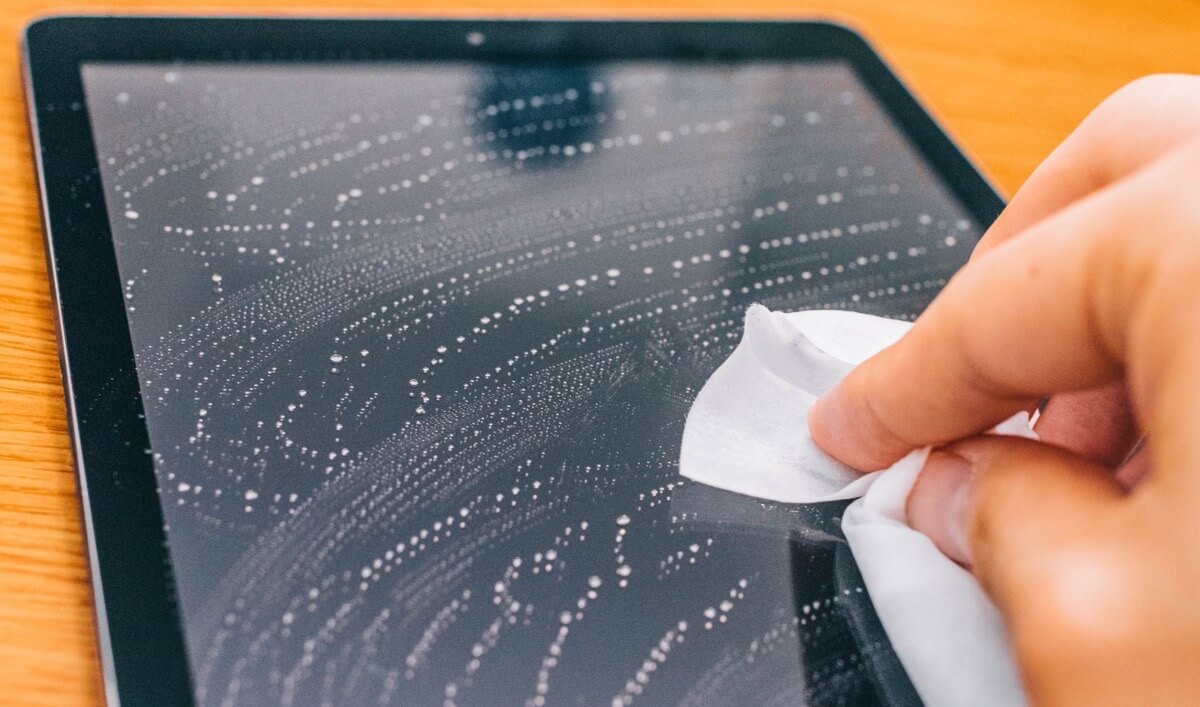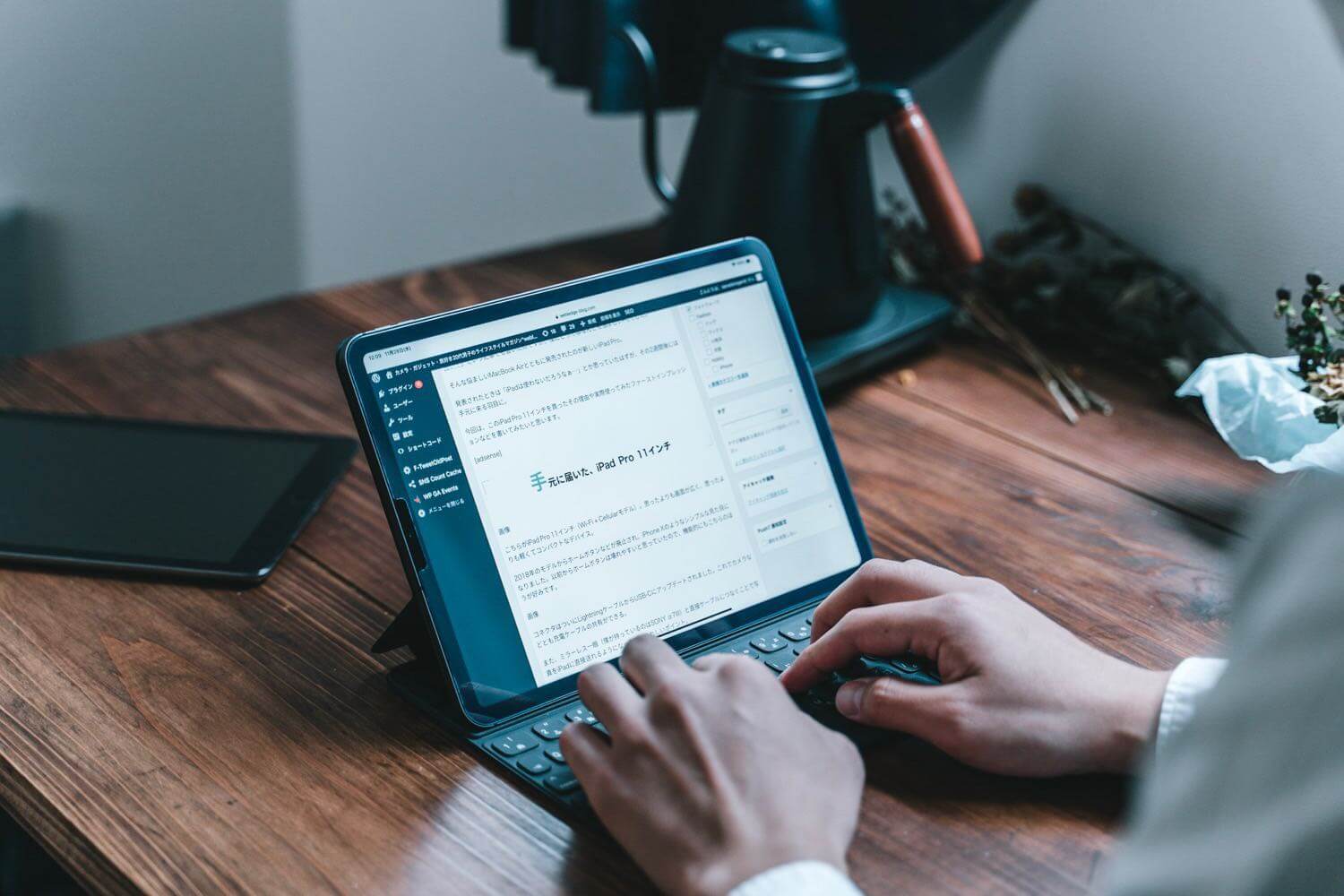
11インチiPad Proが手元に届いてからもうすぐで一ヶ月。
遅れて届いたApple PencilとSmart Keyboard Folioが届いてからも約2週間経ちました。
「iPad Pro 11インチが届きました。買った理由や簡単なレビューなど」という記事でも書いた通り、主にブログを書く用途としてiPadを使っているわけで、Smart Keyboard Folioはかなりの頻度で使っています。
使って2週間も経つとようやく良いところ、イマイチなところなども見えてきます。
今回は使って見えてきたSmart Keyboard Folioの良い点・不満点について紹介します。
Smart Keyboard Folioの気になる不満点
まずは不満点から。
言ってもただのiPad用のキーボードなので良いと感じる点よりもPC用のキーボードとの違い、つまり不満な点の方が先に見えてきます。
ちょっと気になるCaps Lock
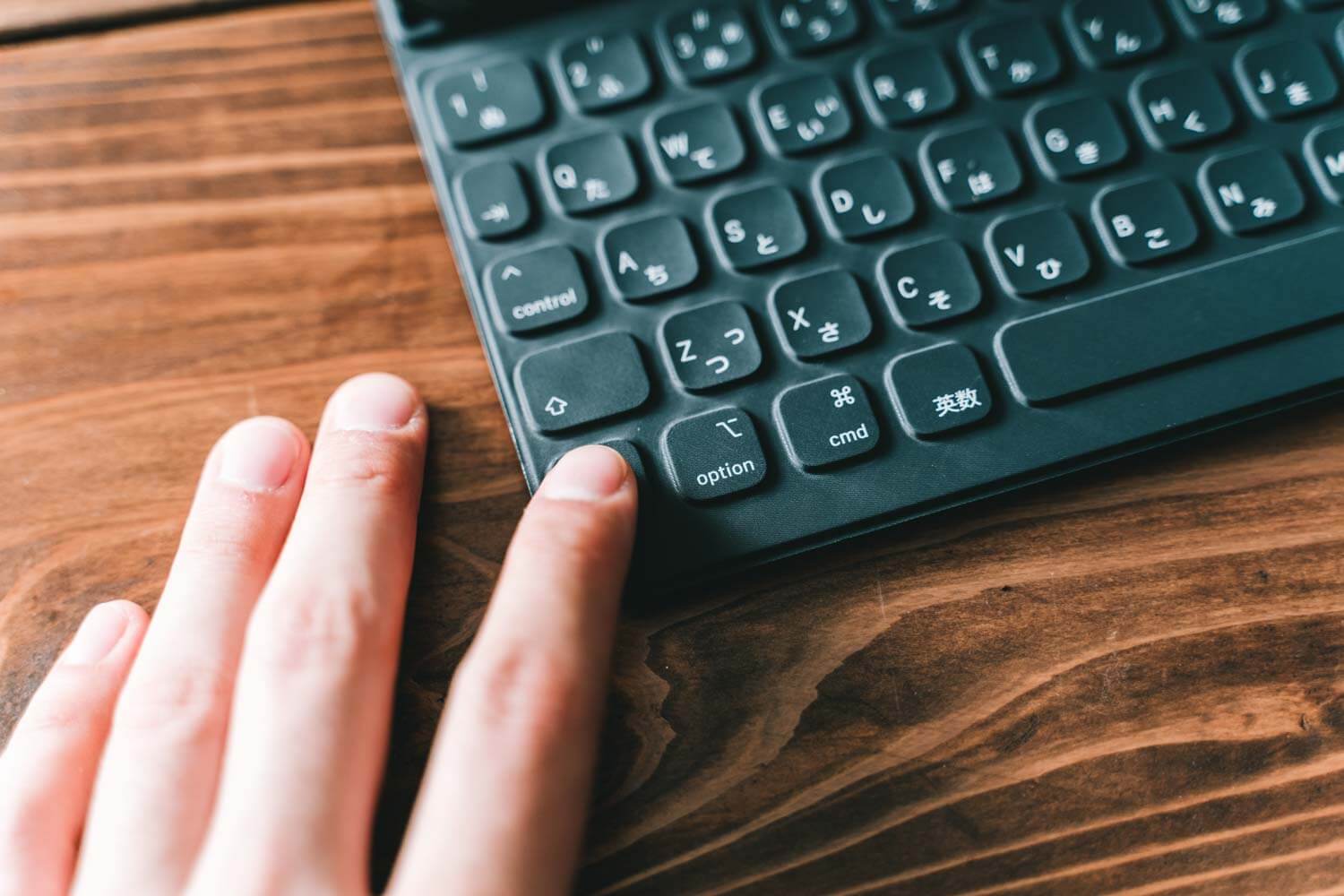
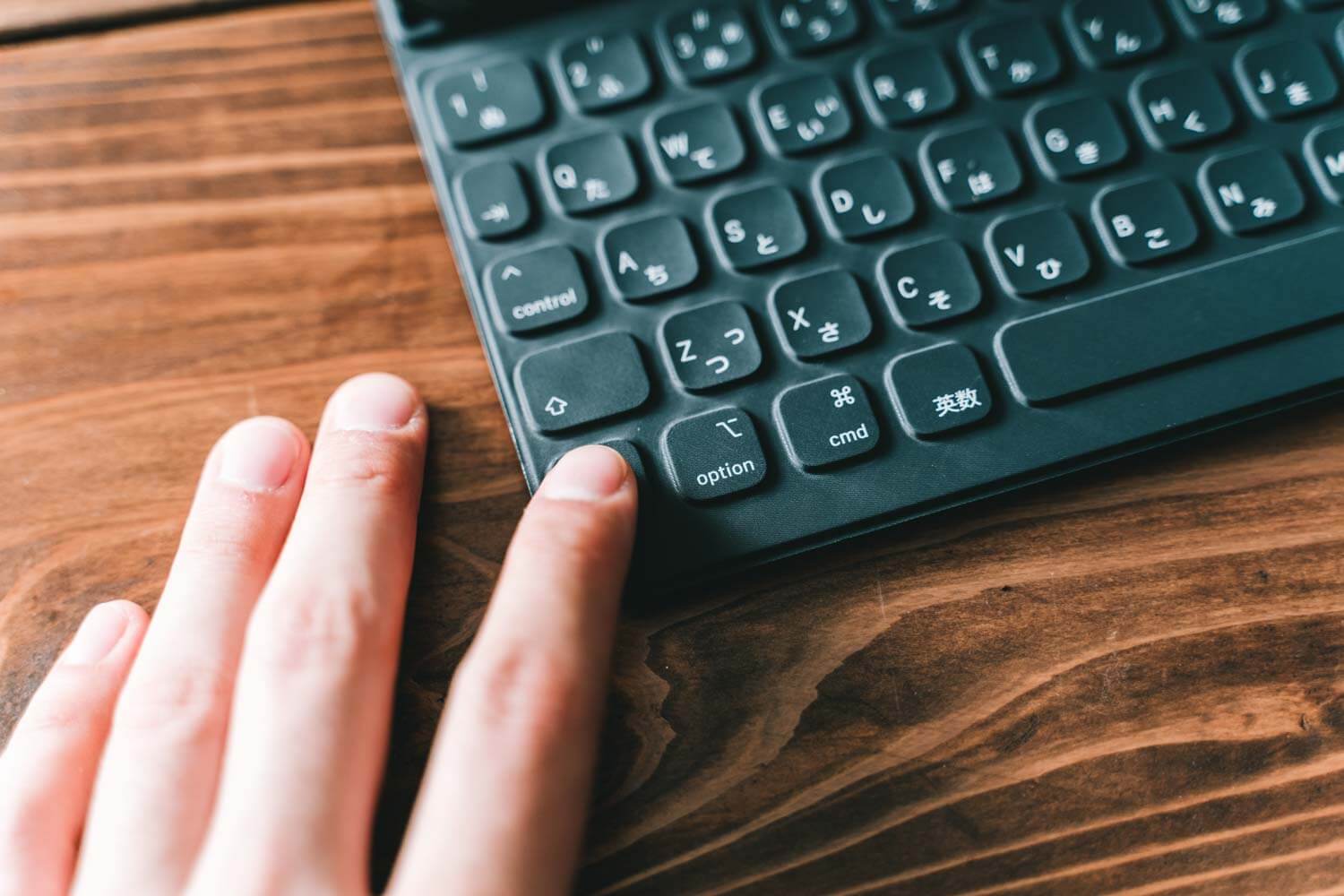
キーボードの位置が気になります。主にCaps Lockの位置。Windowsを使っていると、その位置はCtrlの位置なのでついつい誤ってタップしてしまう。
MacBookも同じ位置にあるのですが、Caps LockがONの場合にはLEDライトが点灯するのですぐにごタップしてしまったことに気が付きます。
iPadにはそれがない。
ファンクションキーがないのも若干気になります。
ファンクションキーはF7でカタカナに変換するくらいしか利用していなかったのでほとんど影響はないのですが…無いとちょっと不安になるのが不思議なところです。
たたむと持ちにくい


たたむと持ちにくいのは難点。
今回のSmart Keyboard Folioはケースと一体化したためキーボードを使わない時は畳んで背面にキーボードが向く形になるのですが、右手で持つとキーボードの部分が指にあたってどうしても気になります。
一応組み立てていない時には誤動作が無いようにキーボードはオフになるのですが、それでも持った感触が気持ち悪いのでどちらにせよイマイチかと。
対策としては左手で持つか、もしくはキーボード自体を外すしかない。個人的には左手で持たなくてはならないのは厄介なので、使うならもういっそ外した方がいいかもしれませんね。
一発でカタカナ変換できない
ブログを書いている時にどうしても気になってしまうのがカタカナの入力。
Windows PCではF7を、MacではCtrl + kを押せば一発で変換できたカタカナですが、どうやらiPadでは一発で変換するのは難しいみたいです。
となると、カタカナは変換するのに数回スペースキーを押さなくてはならない。この微妙な工数の違いがブログ執筆時間に差が出てきたりするので、どうにか対応してほしいなぁと感じています。
Smart Keyboard Folioの良いと感じたところ
ここまでは気になる不満な点を言ってきましたが、打って変わって良いところを。
PCキーボードと比較すると気になる点はありますが、良いところも結構あります。
電子接点なので、遅延がない


電子接点なのは非常に良い。
今まで僕の持っていたiPadはずいぶんと昔の物なので、電子接点自体がそもそもありませんでした、つなぐとしたらBluetoothしかなかった。
Bluetoothだとキーボードを打った際に遅延が出てしまったり、何なら接続の調子が悪くて使えないときなんかもあったので、充電の必要がなく、遅延のない電子接点は快適で仕方ないです。
畳んだ時に自動でオフになるので、キーボードの誤タップなどが防げるのも気に入っています。
打ち心地は悪くない
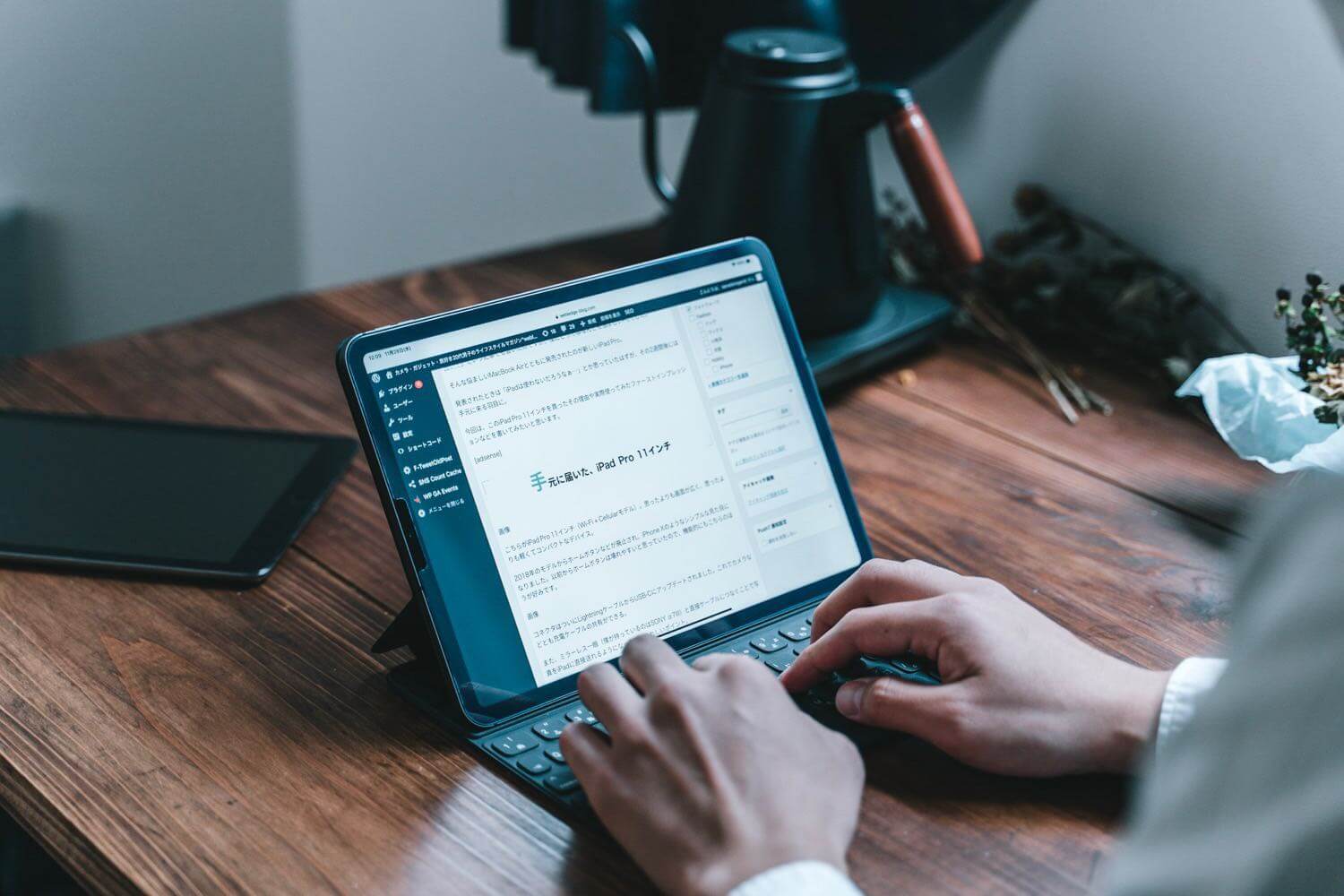
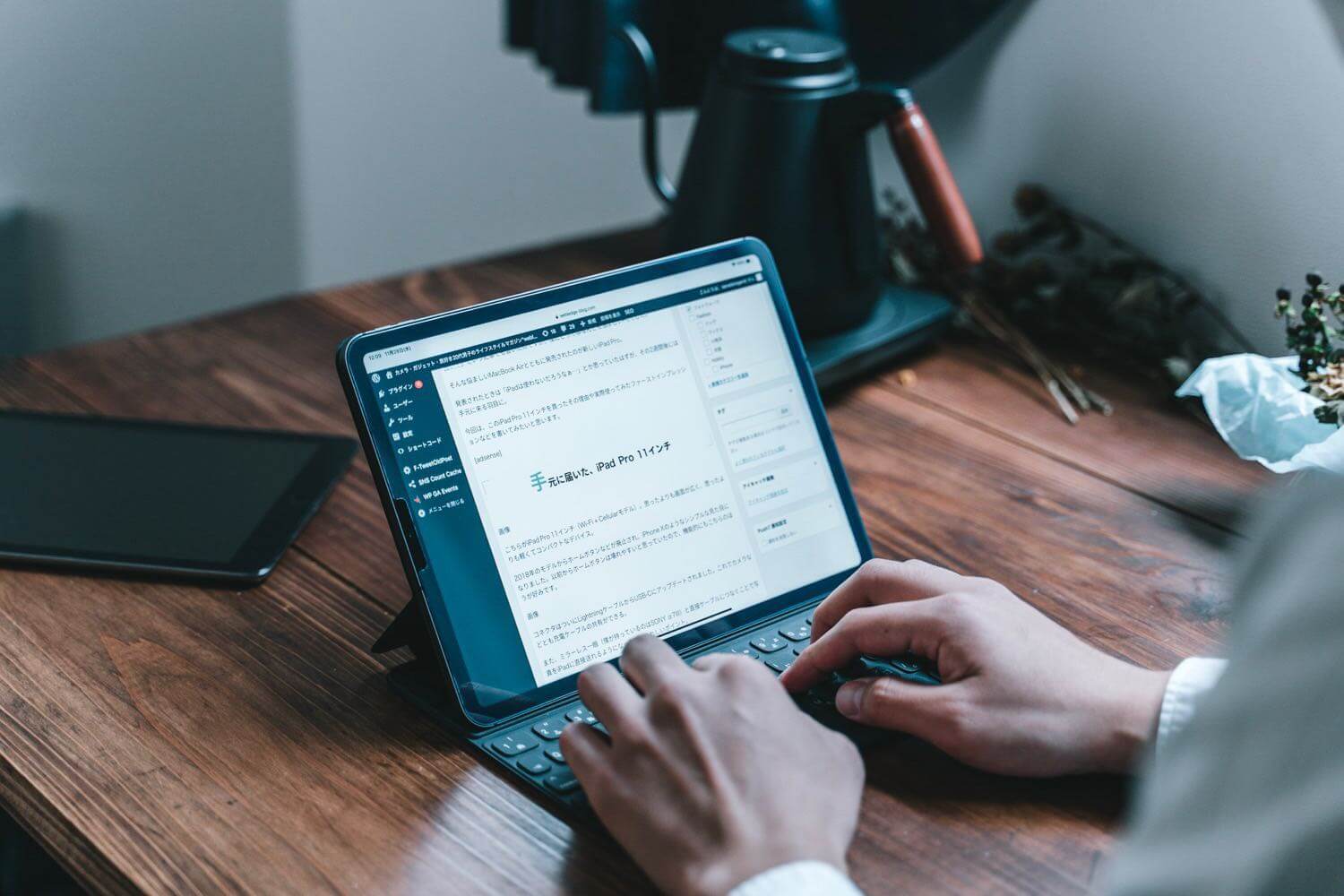
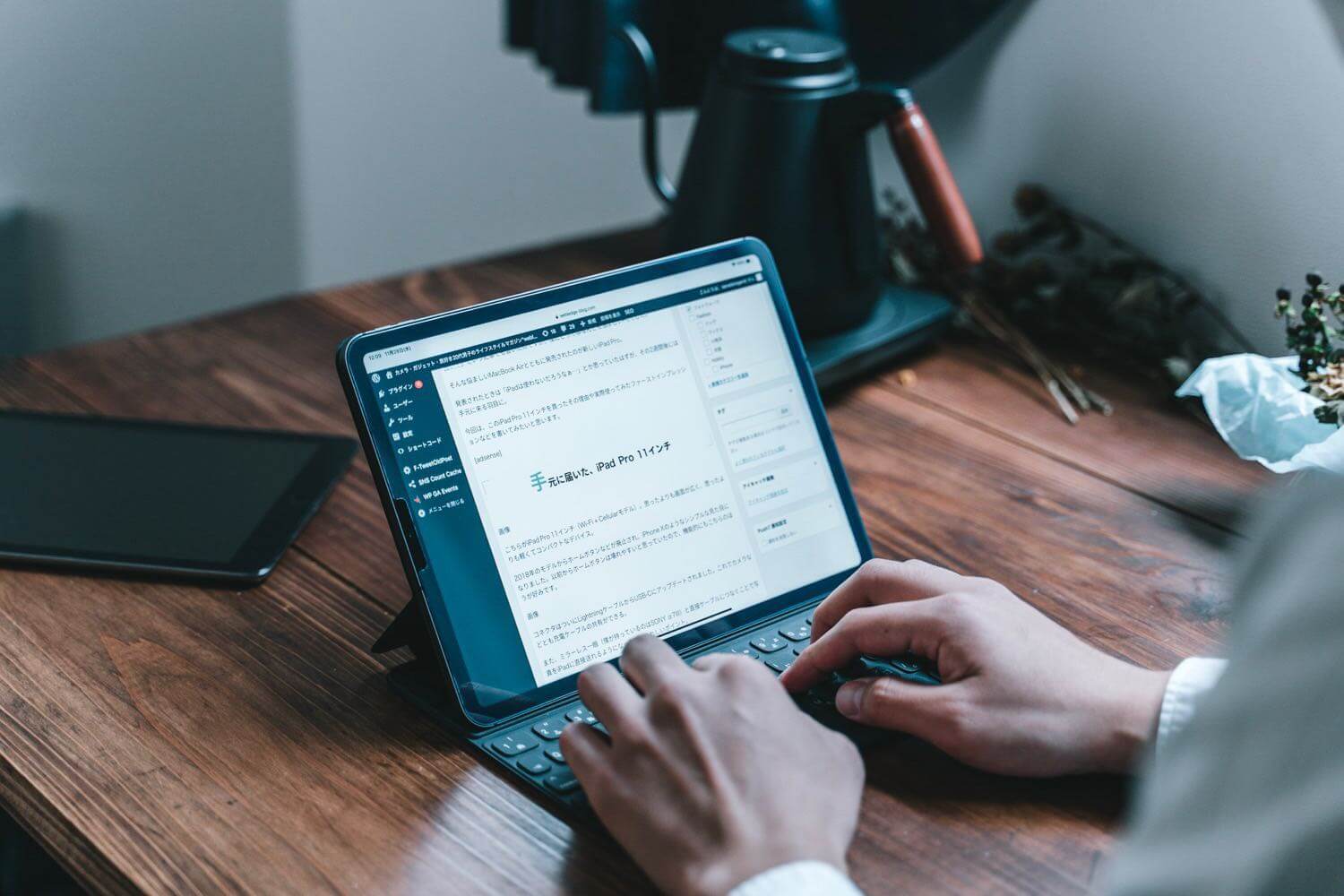
最も気になっていたのが打ち心地。打鍵感。
所詮タブレットのキーボードということでぱちぱちと軽くてちゃっちい打鍵感なのではと思っていたのですが、これが思いのほか良いのです。
MacBookのようなパチパチ音ではなく、打ったときに鳴る「ポソポソ」という音も心地良い。
キーボード音も比較的小さく、意外としっかりとした打ち心地があるので打ちやすく感じます。個人的にはMacBookのバタフライキーボードよりも好きかもしれません。
同じようなショートカットキーが使える


PCと同じようなショートカットキーが使えるのは良いところ。
「Ctrl + kでカタカナに変換」などはできないものの、「Ctrl + cでコピー」「Ctrl + vでペースト」などはそのまま使えるようです。
主にこの2つができるのはかなり大きい。ブログ執筆速度などはほぼ変わらずに打つことができています。
ほかにもたくさんショートカットなどがあるので、慣れればもっと効率的にキーボードを打つことができるかもしれません。
違いはあるものの、使えるキーボード


想像の2~3倍は良い感じに使いこなせるなぁというのが正直な感想です。
打鍵感が悪くなく、しっかりとした硬さもあるので、電車の中でもブログが書けるのは僕にとっては大きなメリットかなと思っています。
Kickflipなどが使えれば、キーボードに傾斜をつけてもっとうち心地が良くなるかも…とは思うのですが、そこまでは求めすぎかもしれません。
なんにせよ、違いはあれどタブレットのキーボードとしてはなかなか良い商品。ちょっと高いものの、純正はやっぱり良いものですね。
関連:iPad Proは買って後悔なし
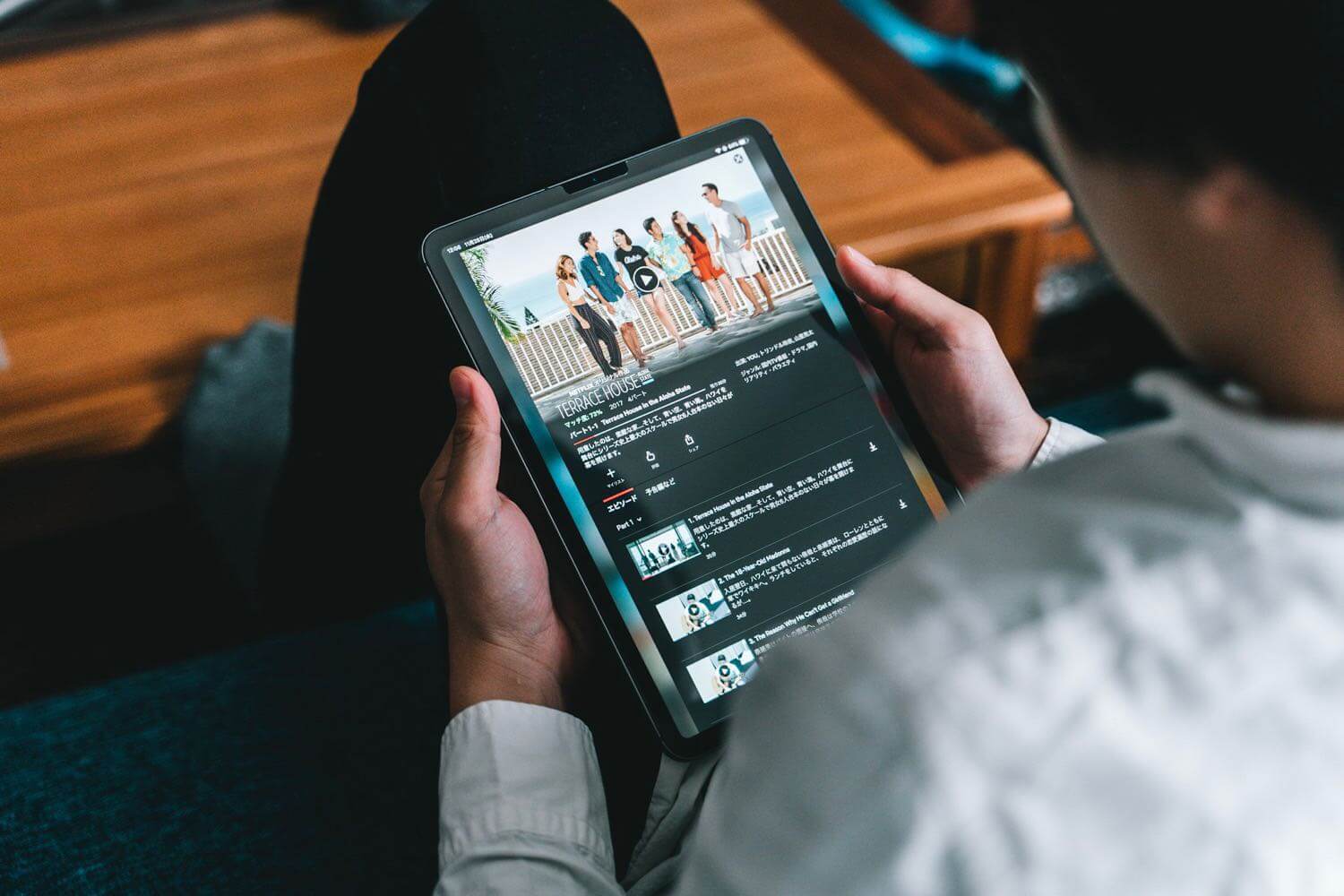
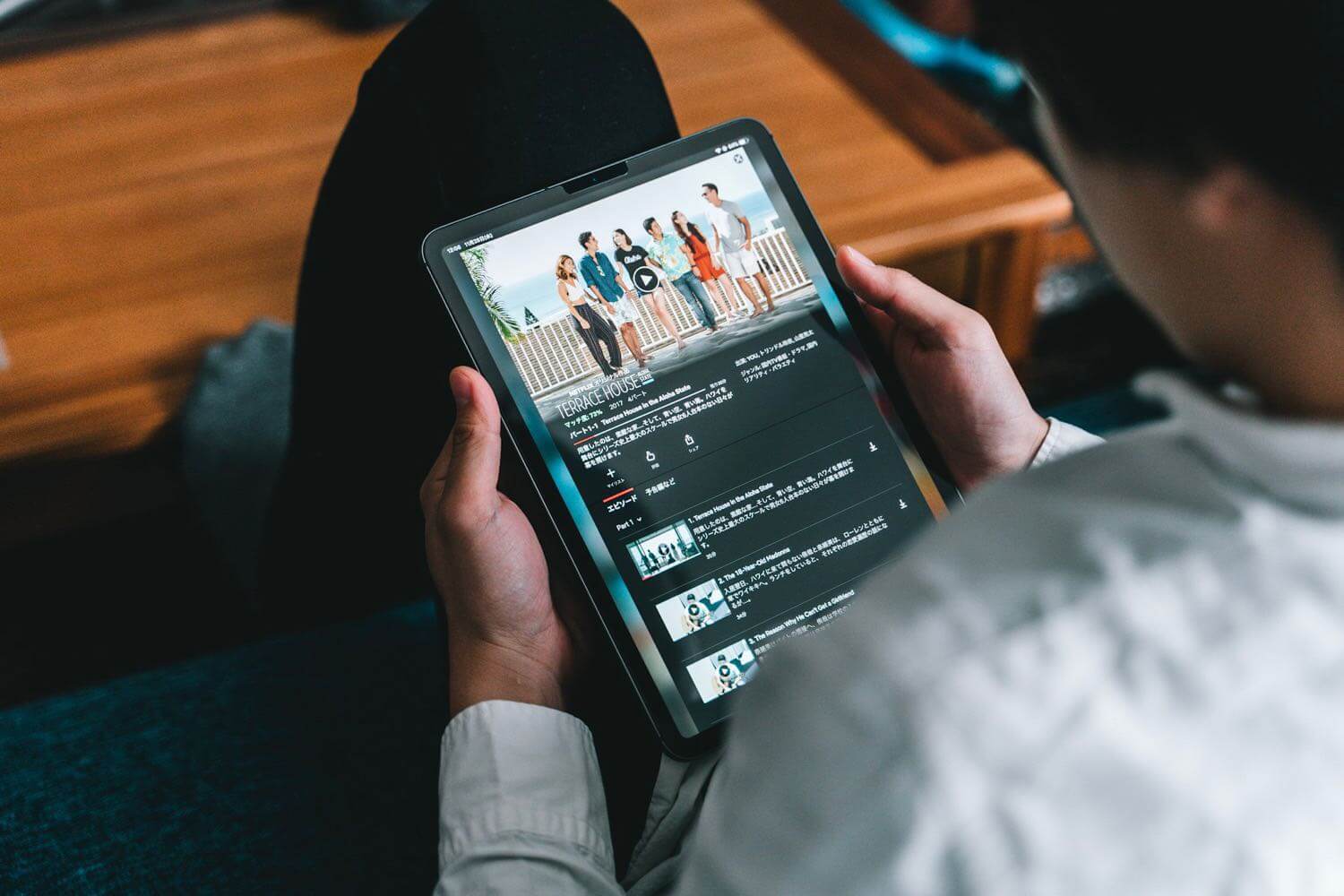
iPadは買ってから少し時間が経ちましたが、かなり買ってよかったと思っています。もともとMacBookの買い替えが主な理由でしたが、結果的にほぼiPad Proで完結できるようになっています。
発表時には欲しくなかったはずのiPad Pro。購入に至った経緯や簡単なレビューは記事にまとめていますので、ぜひ一緒に見ていってください。